Voici comment corriger l'erreur "Ce qui nécessite votre attention" sur Windows 10
Publié: 2019-06-28Alors que les anciennes versions de Windows ne sont plus utilisées et que Windows 10 devient un incontournable mondial, les mises à jour continues prennent de plus en plus d'importance. Au fur et à mesure que de nouvelles fonctionnalités sont déployées dans chaque mise à jour de fonctionnalités, les utilisateurs de Windows 10 recherchent à la hâte ce bouton Windows Update et prient avec ferveur pour qu'il n'échoue pas.
Malheureusement, le processus de mise à jour échoue souvent ou est interrompu pour une raison ou une autre. Habituellement, Microsoft ajoute utilement un message d'erreur à la notification d'échec de la mise à jour afin que l'utilisateur puisse savoir ce qui a provoqué l'arrêt du processus et rechercher une solution. Mais que se passe-t-il lorsque vous recevez à la place un message inutile qui ne vous dit pratiquement rien et ne vous permet même pas de réessayer la mise à jour ? De la colère et de la frustration, c'est tout.
Les utilisateurs essayant d'installer la mise à jour de mai 2019 ont rempli les babillards électroniques de Windows 10 de lamentations sur le processus qui a rencontré tant d'accrocs et d'erreurs. Certains ont même abandonné par agacement. La cause n'est pas résolue par le fait que Microsoft affiche parfois des messages "votre PC ne peut pas être mis à niveau" mais "aucune action n'est nécessaire" sur l'écran Échec de la mise à jour. Les deux messages, en ce qui concerne les messages d'erreur, se situent quelque part entre inutile et inutile.
Une autre notification gênante souvent affichée lorsque la mise à jour de Windows 10 est interrompue est le message d'erreur « Ce qui nécessite votre attention », qui vous indique que votre PC ne peut pas être mis à jour vers Windows 10 mais ne vous dit pas exactement pourquoi. Ce guide vous montrera quoi faire si vous rencontrez ce message lorsque vous essayez de mettre à jour votre PC. Tant que vous suivez méticuleusement les étapes indiquées, vous pourrez installer les dernières mises à jour de Windows 10 sans trop de tracas.
"Ce qui nécessite votre attention" dans Windows 10
Beaucoup de choses nécessitent notre attention dans Windows 10, si nous sommes honnêtes. Mais ce n'est probablement pas ce que celui qui a décidé de programmer ce message dans la base de données d'erreurs de Windows 10 a en tête. Il se trouve que plusieurs utilisateurs ont vu leurs écrans de configuration de Windows 10 interrompus par la fenêtre "Ce qui nécessite votre attention". Normalement, c'est une bonne chose car si quelque chose ne va pas, nous voudrions le savoir et le réparer pour éviter des problèmes plus tard. Sauf que Windows ne vous dit pas vraiment ce qui requiert votre attention. Même s'il le sait, en fait. Vous êtes susceptible de recevoir un message comme celui ci-dessous :
- Qu'est-ce qui requiert votre attention ?
- Les éléments suivants nécessitent votre attention pour poursuivre l'installation et conserver vos paramètres Windows, vos fichiers personnels et vos applications.
- Pourquoi est-ce que je vois ceci?
- Ce PC ne peut pas être mis à niveau vers Windows 10.
Votre PC dispose d'un pilote ou d'un service qui n'est pas prêt pour cette version de Windows 10. Aucune action n'est nécessaire. Windows Update proposera automatiquement cette version de Windows 10 une fois ce problème résolu.
Les mots critiques dans le message sont " Votre PC a un pilote ou un service qui n'est pas prêt pour cette version de Windows", mais Microsoft ne nous dit pas quel pilote ou service particulier a causé l'interruption. Au lieu de cela, vous devez vous débrouiller pour trouver la cause par vous-même. Vous pouvez essayer d'isoler le pilote exact en dépannant, mais bonne chance pour passer au peigne fin les centaines de pilotes système, matériels et tiers sur votre ordinateur pour trouver un coupable de la taille d'un octet.
Si vous êtes du type docile ou acceptant, vous pouvez décider de ne prendre aucune mesure comme le recommande Microsoft. Le problème est que vous devez effectivement agir - installer la dernière mise à jour de Windows 10 - et rester assis sur vos mains n'est pas une très bonne façon de le faire.
Comment supprimer le message d'erreur "Ce qui nécessite votre attention" dans Windows 10
Mettons une chose au clair : Windows sait exactement « ce qui requiert votre attention » ; il ne vous le dit tout simplement pas., Heureusement, vous pouvez le découvrir par vous-même en fouillant dans certains coins peu fréquentés du dossier Windows sur votre PC. Lorsqu'une erreur se produit dans Windows, le système d'exploitation crée un journal de cette erreur et le stocke dans un dossier réservé à cet effet. En examinant le journal des erreurs pour le message d'erreur d'installation de Windows "Ce qui nécessite votre attention", vous saurez quels pilotes ou services causent des problèmes avec la mise à jour de Windows.
Pour afficher le journal des erreurs, procédez comme suit :
- Ouvrez l'Explorateur Windows en cliquant sur son icône dans la barre des tâches de votre bureau.
- Copiez et collez le chemin suivant dans la barre d'adresse et cliquez sur Entrée :
C : \$WINDOWS. ~BT\Sources\Panthère
- Dans ce dossier, vous trouverez un ou plusieurs fichiers xml intitulés "CompatData_xxxx_yy_zz_aa_bb_cc" avec les trois premières séquences de lettres représentant la date et les trois dernières représentant l'heure. Les fichiers sont classés par ordre croissant de sorte que celui que vous recherchez – le plus récent – se trouve en bas.
- Copiez le fichier sur votre bureau.
- Ouvrez le fichier avec un éditeur de texte avancé comme Notepad++ ou un navigateur Web comme Edge ou Chrome.
- Lisez le journal, en notant les chaînes qui enregistrent la valeur "BlockMigration = True" dans les périphériques, les packages de pilotes, les programmes et toute autre section du rapport. Dans le cas des pilotes, il doit s'agir de certains fichiers .inf.
- Ces fichiers sont ceux qui bloquent la migration vers la nouvelle version de Windows 10. L'étape suivante consiste à trouver de quels pilotes il s'agit en particulier. Pour ce faire, vous devez faire correspondre le fichier inf associé avec le pilote spécifique.
- Accédez à ce dossier : C:\Windows\INF. Trouvez les fichiers .inf que vous avez isolés.
- Ouvrez le fichier avec n'importe quel éditeur de texte. Même WordPad fera très bien l'affaire.
- Vous verrez le nom du fichier dans l'éditeur de texte. Par exemple, oem42.inf est le fichier de configuration du port série virtuel Windows et pmokcl1.inf est le fichier des pilotes d'imprimante de la boîte de réception Windows. Ce sont les pilotes qui bloquent l'installation.
Il est possible, aussi lointain soit-il, que ces fichiers de pilote aient interrompu le processus d'installation parce qu'il s'agit en fait de fichiers infectés. Alors que les méthodes de pénétration des logiciels malveillants deviennent de plus en plus sinistres et sournoises, des fichiers dangereux déguisés en composants système Windows inoffensifs se retrouvent souvent dans le dossier système où ils font des ravages sur le système d'exploitation. Certains d'entre eux dorment en fait jusqu'à ce qu'une opération à laquelle ils sont programmés pour réagir soit lancée.

À ce stade, il est utile d'examiner les fichiers de votre système à la recherche de traces de logiciels malveillants. Si vous ne faites pas confiance à Windows Defender pour faire le travail, nous recommandons Auslogics Anti-Malware à cette fin. Le logiciel de sécurité se débarrasse de toutes sortes de chevaux de Troie, de virus, de logiciels malveillants et de programmes déguisés, y compris ceux dont vous ignoriez l'existence. Vous pouvez même l'utiliser comme antivirus secondaire pour fournir une protection supplémentaire à votre ordinateur.
Correction de l'erreur "Ce qui nécessite votre attention" lors de la mise à niveau vers la mise à jour Windows 10 mai 2019
Une fois le pilote ou le service coupable identifié, la prochaine étape évidente consiste à le mettre à jour ou à le supprimer. Parfois, le message " Votre PC a un pilote ou un service qui n'est pas prêt pour cette version de Windows" ne signifie pas que le pilote est mauvais. Cela signifie simplement qu'il est trop ancien pour fonctionner avec la version de Windows vers laquelle vous essayez de mettre à niveau. Si vous pensez que le pilote remplit une fonction importante pour laquelle vous l'utilisez régulièrement et que vous ne souhaitez pas le supprimer pour l'instant, vous pouvez vérifier s'il existe une version mise à jour du pilote.
Vous pouvez utiliser Auslogics Driver Updater pour rechercher les derniers pilotes pour les outils Microsoft et tiers à l'origine des problèmes. Avec sa fonction de téléchargement automatique, vous n'avez pas à vous soucier de trouver les bons pilotes pour votre matériel spécifique. Le logiciel est programmé pour rechercher uniquement les pilotes approuvés par le fabricant pour la marque, le modèle et la version matérielle de votre ordinateur.
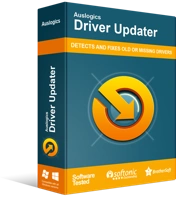
Résoudre les problèmes de PC avec Driver Updater
Les performances instables du PC sont souvent causées par des pilotes obsolètes ou corrompus. Auslogics Driver Updater diagnostique les problèmes de pilote et vous permet de mettre à jour les anciens pilotes tous en même temps ou un à la fois pour que votre PC fonctionne plus facilement
Voici comment utiliser Auslogics Driver Updater :
- Téléchargez et installez le logiciel.
- Lancez Auslogics Driver Updater et connectez votre PC à Internet.
- Cliquez sur le bouton vert "Démarrer la recherche" et Driver Updater recherchera sur votre système les pilotes défectueux, manquants et obsolètes.
- Une liste des pilotes nécessitant des mises à jour s'affichera par catégorie. Cliquez sur "Développer la liste" pour les afficher tous.
Si vous aimez ce que vous avez vu, vous pouvez passer à la version complète. Il analysera vos appareils et les mettra tous à jour en un seul clic pour garantir des performances plus fluides.
Si la configuration de la mise à jour de Windows 10 affiche toujours le message d'erreur "Ce qui nécessite votre attention" après cela, l'étape suivante consiste à supprimer le programme qui utilise le pilote incriminé. Si plus d'un élément est le coupable, supprimez-les tous.
Pour les pilotes, vous devez aller dans le menu Fonctionnalités de Windows et désélectionner le(s) pilote(s). Accédez à Panneau de configuration > Programmes > Activer ou désactiver les fonctionnalités Windows et décochez les programmes.
Après cela, vous devez suivre une étape supplémentaire si vous souhaitez reprendre le processus de configuration. Vous devez retourner dans le C:\$WINDOWS. ~BT\Sources\Panther dossier que vous avez ouvert en premier et supprimez le fichier « compatscancache.dat » situé à l'intérieur. Ceci fait, vous pouvez revenir à la fenêtre de configuration de Windows 10 et cliquer sur Actualiser, à condition que vous ne l'ayez pas déjà fermée dans une fureur juste. Si c'est le cas, recommencez et vous ne devriez pas rencontrer d'erreur cette fois-ci.
Une fois la dernière mise à jour Windows 10 de mai 2019 installée avec succès, vous pouvez revenir aux fonctionnalités Windows et réactiver les programmes que vous avez précédemment désélectionnés.
